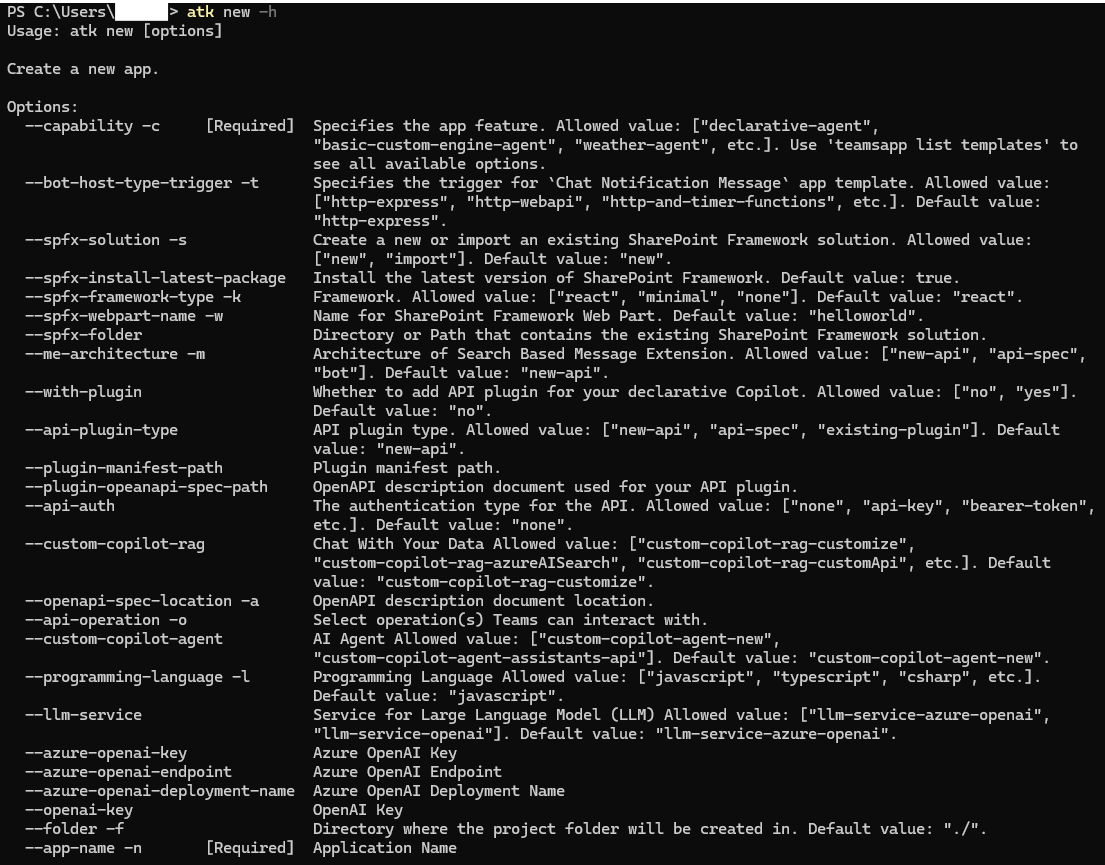Примечание
Для доступа к этой странице требуется авторизация. Вы можете попробовать войти или изменить каталоги.
Для доступа к этой странице требуется авторизация. Вы можете попробовать изменить каталоги.
Интерфейс командной строки набора средств агентов Microsoft 365 (Интерфейс командной строки набора средств агентов) — это текстовый интерфейс командной строки, который может помочь в формировании шаблонов, проверке и развертывании приложений для Microsoft 365 из терминала или процесса CI/CD. Дополнительные сведения см. в разделе Исходный код и пакет npm.
Независимо от того, предпочитаете ли вы операции разработчика, ориентированные на клавиатуру, или автоматизуете конвейер CI/CD, интерфейс командной строки набора средств агентов предлагает те же функции, что и расширения интегрированной среды разработки. Он предоставляет следующие функции для упрощения разработки агентов или приложений для Microsoft 365 Copilot, Microsoft Teams и Microsoft 365:
- Совместная работа. Пригласите других разработчиков к совместной работе над проектом Набора средств агентов для отладки и развертывания.
- Создание агента или приложения. Создайте новый агент или приложение с помощью доступных шаблонов и примеров.
- Предварительная версия агента или приложения. Отправьте и просмотрите свой агент или приложение в Teams, Outlook и приложении Microsoft 365.
- Подготовка и развертывание ресурсов. Подготовьте необходимые облачные ресурсы и разверните приложение в Azure.
- Проверка, упаковка и публикация. Проверьте, упаковайте и опубликуйте агент или приложение с помощью команд CLI.
- Управление средой. Управление несколькими средами, приложениями Microsoft Entra и регистрацией приложений Teams.
Начало работы
Установите @microsoft/m365agentstoolkit-cli из npm и запустите atk -h, чтобы проверить все доступные команды:
npm install -g @microsoft/m365agentstoolkit-cli
atk -h
Поддерживаемые команды
В следующей таблице перечислены поддерживаемые команды, помогающие разработчикам создавать агенты или приложения и управлять ими.
| Команда | Описание |
|---|---|
atk doctor |
Средство проверки готовности для создания Приложения Microsoft 365. |
atk new |
Создайте приложение Microsoft 365. |
atk add |
Добавьте функцию в приложение Microsoft 365. |
atk auth |
Управление учетными записями Microsoft 365 и Azure. |
atk entra-app |
Управление приложением Microsoft Entra в текущем приложении. |
atk env |
Управление средами. |
atk help |
Показать справку по cli набора средств агентов Microsoft 365. |
atk install |
Отправьте пакет приложения в Microsoft 365. |
atk launchinfo |
Получите сведения о запуске приобретенного приложения Microsoft 365. |
atk list |
Список доступных шаблонов и примеров приложений Microsoft 365. |
atk provision |
Запустите этап подготовки в m365agents.yml или m365agents.local.yml. |
atk deploy |
Запустите этап развертывания в m365agents.yml или m365agents.local.yml. |
atk package |
Создайте приложение Microsoft 365 в пакет для публикации. |
atk validate |
Проверьте приложение Microsoft 365, используя схему манифеста, правила проверки или тестовые случаи. |
atk publish |
Запустите этап публикации в m365agents.yml. |
atk preview |
Предварительный просмотр текущего приложения. |
atk update |
Обновите манифест приложения Microsoft 365 до портала разработчика. |
atk upgrade |
Обновите проект для работы с последней версией Microsoft 365 Agents Toolkit. |
atk collaborator |
Проверьте, предоставьте и перечислить разрешения для тех, кто может получать доступ к приложению Microsoft 365 и Microsoft Entra приложению и управлять ими. |
atk uninstall |
Очистите ресурсы, связанные с идентификатором манифеста, идентификатором заголовка или средой. |
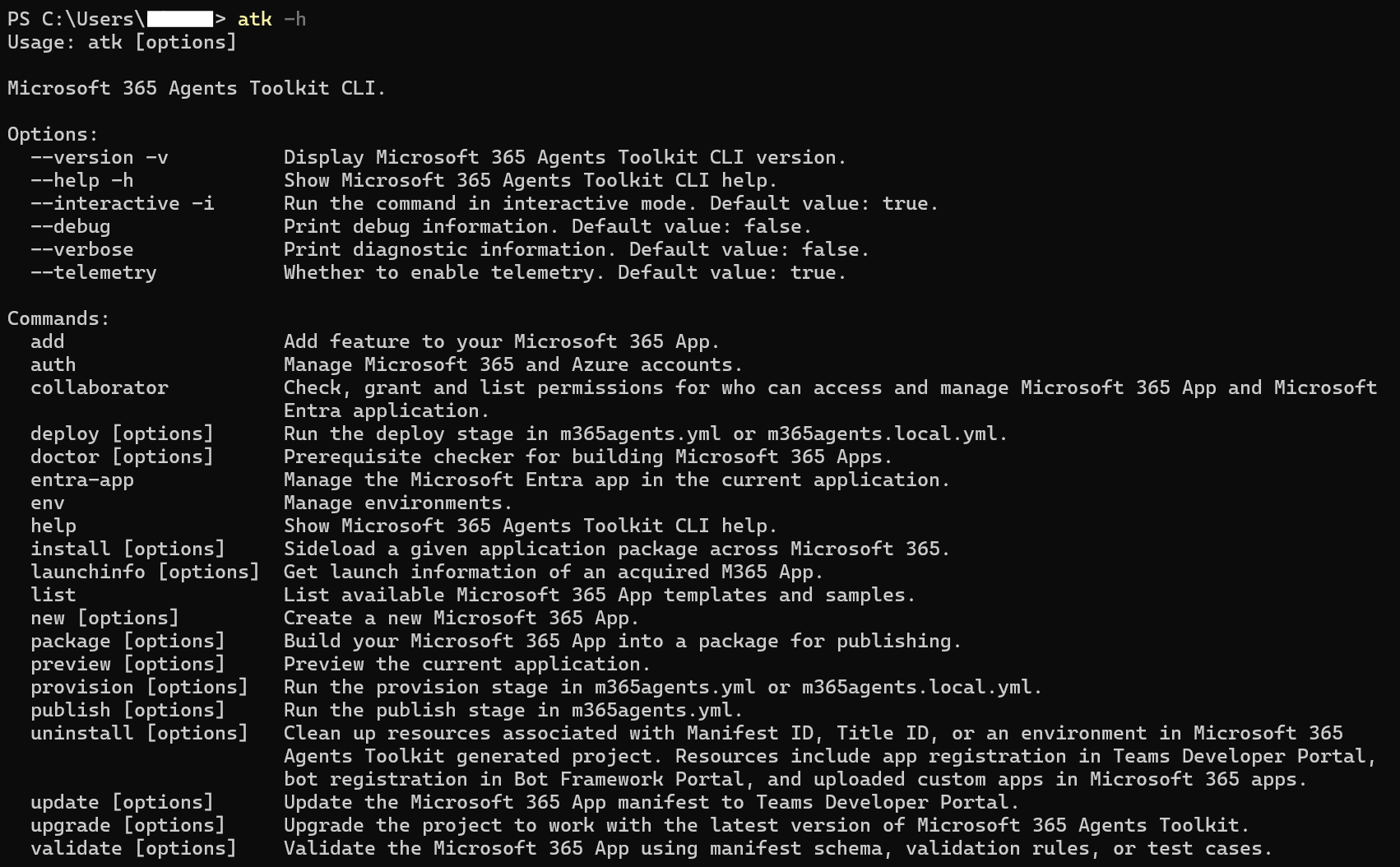
Глобальные параметры
Ниже приведены глобальные параметры, которые можно использовать с каждой командой:
| Параметры | Описание |
|---|---|
--version -v |
Отображение версии интерфейса командной строки набора средств microsoft 365 Agents Toolkit. |
--help -h |
Показать справку по cli набора средств агентов Microsoft 365. |
--interactive -i |
Выполните команду в интерактивном режиме. Значение по умолчанию: true. |
--debug |
Печать отладочных сведений. Значение по умолчанию false. |
--verbose |
Печать диагностических сведений. Значение по умолчанию false. |
--telemetry |
Включает телеметрию. Значение по умолчанию: true. |

Интерактивный режим
Команды имеют разные интерактивные режимы по умолчанию. Некоторые команды по умолчанию являются интерактивными, а некоторые — неинтерактивными. Чтобы определить интерактивный режим команды по умолчанию, используйте -h параметр с определенной командой.
atk doctor
Команда atk doctor проверяет наличие необходимых условий для сборки Приложения Microsoft 365.
atk new
Команда atk new по умолчанию работает в интерактивном режиме и предоставляет рекомендации по созданию нового приложения Microsoft 365. Чтобы работать atk new в неинтерактивном режиме, установите для флага --interactive значение false.
atk new
atk new -i false
| Команда | Описание |
|---|---|
atk new sample |
Создайте приложение на основе существующего примера. |
atk list samples |
Отображает список всех доступных ранее существующих примеров. |
atk new Параметры
В следующей таблице перечислены параметры, доступные для atk new:
| Параметр | Обязательный | Описание |
|---|---|---|
--app-name -n |
Да | Имя приложения. |
--capability -c |
Да | Указывает функцию приложения. Доступные параметры: declarative-agentи basic-custom-engine-agentweather-agent. Используйте atk list templates для просмотра всех доступных параметров. |
--programming-language -l |
Нет | Язык программирования. Доступные параметры: javascript, typescriptи csharp. Значение по умолчанию — javascript. |
--folder -f |
Нет | Каталог, в котором создается папка проекта. Значение по умолчанию — ./. |
--spfx-solution -s |
Нет | Создайте или импортируйте существующее решение SharePoint Framework. Доступные параметры: new и import. Значение по умолчанию — new. |
--spfx-install-latest-package |
Нет | Установите последнюю версию SharePoint Framework. Значение по умолчанию — true. |
--spfx-framework-type -k |
Нет | Применимо, если выбрана возможность framework. Доступные параметры: minimal, reactи none. Значение по умолчанию — react. |
--spfx-webpart-name -w |
Нет | Имя веб-части SharePoint Framework. Значение по умолчанию — helloworld. |
--spfx-folder |
Нет | Каталог или путь, содержащий существующее решение SharePoint Framework. |
--me-architecture -m |
Нет | Архитектура расширения для сообщений на основе поиска. Доступные параметры: new-api, api-specи bot. Значение по умолчанию — new-api. |
--openapi-spec-location -a |
Нет | Расположение документа описания OpenAPI. |
--api-operation -o |
Нет | Выберите операции, с которыми может взаимодействовать Teams. |
--bot-host-type-trigger -t |
Нет | Указывает триггер для Chat Notification Message шаблона приложения. Доступные параметры: http-express, http-webapiи http-and-timer-functions. Значение по умолчанию — http-express. |
atk new Сценарии
Ниже приведен список сценариев для управления всеми параметрами с помощью atk new:
Создайте агент погоды.
atk new -c weather-agent -l typescript -n myagent -i falseСоздайте бот для уведомлений, активировав таймер.
atk new -c notification -t timer-functions -l typescript -n myapp -i falseИмпорт существующего решения SharePoint Framework.
atk new -c tab-spfx -s import --spfx-folder <folder-path> -n myapp -i false
atk add
Добавьте функцию в приложение Microsoft 365.
| Команда | Описание |
|---|---|
atk add spfx-web-part [options] |
Веб-часть SPFx с автоматическим размещением тесно интегрирована с Microsoft 365. |
atk add action [options] |
Действие по расширению Copilot с помощью API. |
atk add auth-config [options] |
Добавьте конфигурации для поддержки действий с проверкой подлинности в декларативном агенте. |
atk add capability [options] |
Возможность расширения Copilot с помощью API. |
atk auth
Управление учетными записями Microsoft 365 и Azure.
| Команда | Описание |
|---|---|
atk auth list |
Отображение всех подключенных учетных записей Microsoft 365 и Azure. |
atk auth login |
Войдите в учетную запись Microsoft 365 или Azure. |
atk auth logout <service> |
Выйдите из учетной записи Microsoft 365 или Azure. |
atk entra-app
Управление приложением Microsoft Entra в текущем приложении.
| Команда | Описание |
|---|---|
atk entra-app update |
Обновите приложение Microsoft Entra в текущем приложении. |
atk env
Управление средами приложений.
| Команда | Описание |
|---|---|
atk env add |
Добавление новой среды путем копирования из указанной среды. |
atk env list |
Списки всех доступных сред. |
atk env reset |
Сброс файла среды. |
atk env сценарий
Создайте новую среду путем копирования из существующей среды разработки:
atk env add staging --env dev
atk help
Команда atk help отображает все команды, доступные для microsoft 365 Agents Toolkit CLI.
atk install
Отправьте пакет приложения в Microsoft 365.
atk install Параметры
В следующей таблице перечислены параметры, доступные для atk install:
| Команда | Описание |
|---|---|
--file-path |
Путь к ZIP-пакету манифеста приложения. |
--xml-path |
Путь к XML-файлу манифеста. |
--scope |
Область приложения. Доступные варианты: Личный и Общий. |
atk install Сценарии
Отправьте пакет приложения с манифестом на основе JSON в Teams, Outlook и приложение Microsoft 365.
atk install --file-path appPackage.zip
Отправьте пакет приложения в разделе Общий область с манифестом на основе JSON в Teams, Outlook и приложение Microsoft 365.
atk install --file-path appPackage.zip --scope Shared
Отправьте пакет приложения надстройки Outlook с манифестом на основе XML в Outlook.
atk install --xml-path manifest.xml
atk launchinfo
Получите сведения о запуске приобретенного приложения Microsoft 365.
atk launchinfo Параметры
В следующей таблице перечислены параметры, доступные для atk launchinfo:
| Команда | Описание |
|---|---|
--title-id |
Указывает идентификатор заголовка приобретенного приложения Microsoft 365. |
--manifest-id |
Указывает идентификатор манифеста приобретенного приложения Microsoft 365. |
atk launchinfo Сценарии
Получите сведения о запуске приобретенного приложения Microsoft 365 по идентификатору заголовка.
atk launchinfo --title-id U_xxxxxxxx-xxxx-xxxx-xxxx-xxxxxxxxxxxx
Получение сведений о запуске приобретенного приложения Microsoft 365 по идентификатору манифеста.
atk launchinfo --manifest-id xxxxxxxx-xxxx-xxxx-xxxx-xxxxxxxxxxxx
atk list
Список доступных шаблонов и примеров приложений Microsoft 365.
atk list Параметры
В следующей таблице перечислены параметры, доступные для atk list:
| Команда | Описание |
|---|---|
atk list samples |
Отображает список доступных примеров приложений. |
atk list templates |
Отображает список доступных шаблонов приложений. |
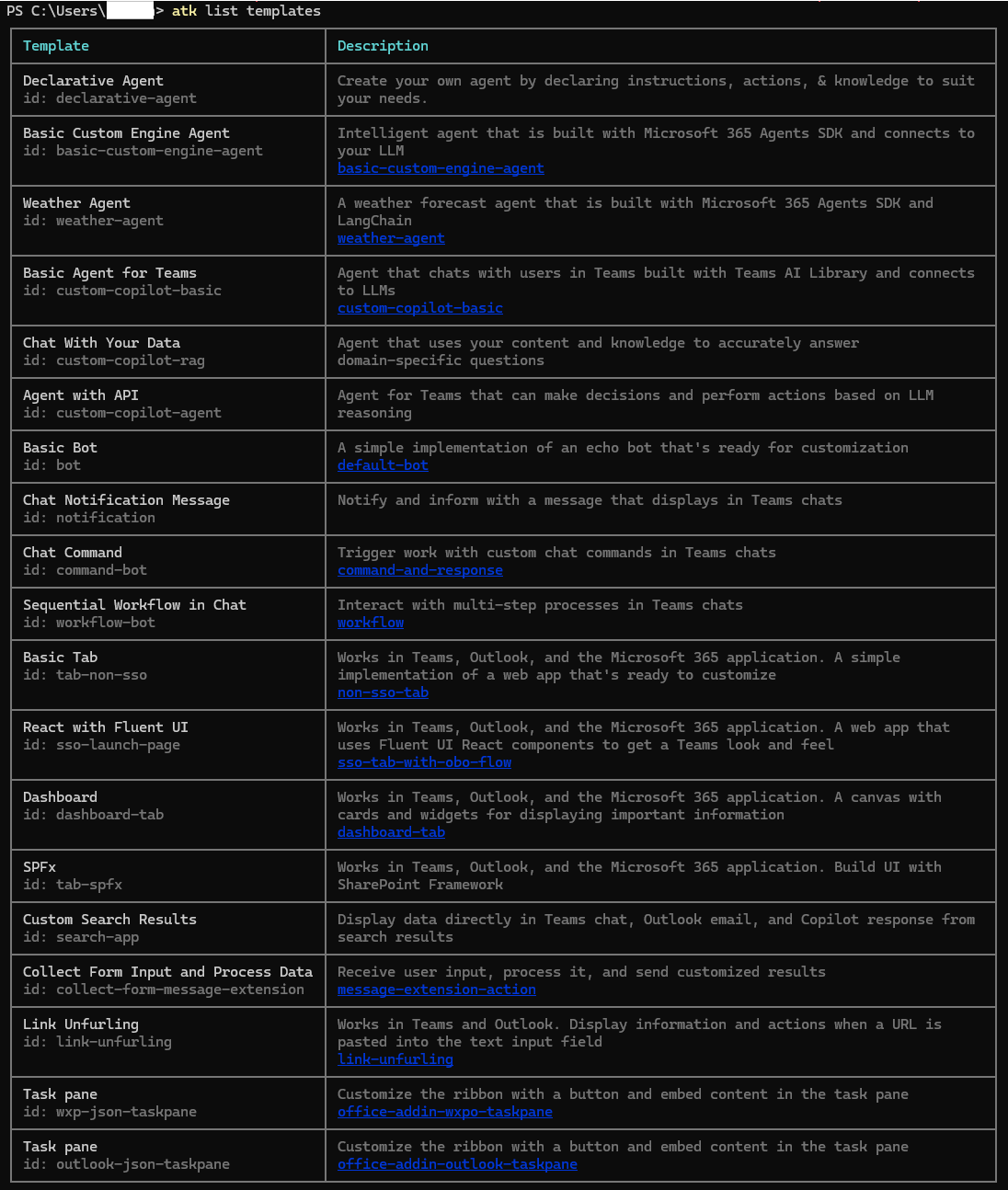
atk provision
Команда atk provision запускает этап подготовки в m365agents.yml.
Чтобы запустить этап подготовки в m365agents.local.yml, выполните команду atk provision --env local.
atk provision Параметры
В следующей таблице перечислены параметры, доступные для atk provision:
| Параметры | Обязательный | Описание |
|---|---|---|
--env |
Нет | Указывает имя среды для проекта, сформированного набором средств агентов Microsoft 365. |
--folder -f |
Нет | Указывает корневую папку проекта. По умолчанию используется значение ./. |
--ignore-env-file |
Нет | Чтобы пропустить загрузку ENV-файла, если параметр --env не указан. |
atk deploy
Команда atk deploy запускает этап развертывания в m365agents.yml.
Чтобы запустить этап развертывания в m365agents.local.yml, выполните команду atk deploy --env local.
atk deploy Параметры
В следующей таблице перечислены параметры, доступные для atk deploy:
| Параметр | Обязательный | Описание |
|---|---|---|
--env |
Да | Указывает имя среды для проекта, сформированного набором средств агентов Microsoft 365. |
--folder -f |
Нет | Указывает корневую папку проекта. По умолчанию используется значение ./. |
--ignore-env-file |
Нет | Чтобы пропустить загрузку ENV-файла, если параметр --env не указан. |
--config-file-path -c |
Нет | Указывает путь к yaml-файлу конфигурации. |
atk package
Создайте приложение Microsoft 365 в пакет для публикации.
atk package Параметры
В следующей таблице перечислены параметры, доступные для atk package:
| Параметр | Обязательный | Описание |
|---|---|---|
--env |
Нет | Указывает имя среды для проекта, сформированного набором средств агентов Microsoft 365. |
--env-file |
Нет | Указывает ENV-файл, который определяет переменные для замены в файле шаблона манифеста приложения. |
--manifest-file |
Нет | Указывает путь к файлу манифеста приложения. Значение по умолчанию — ./appPackage/manifest.json. |
--output-folder |
Нет | Указывает выходную папку, содержащую манифесты. Значение по умолчанию — ./appPackage/build. |
--output-package-file |
Нет | Указывает выходной путь к файлу zip-пакета приложения. Значение по умолчанию — ./appPackage/build/appPackage.${env}.zip. |
--folder -f |
Нет | Указывает корневую папку проекта. Значение по умолчанию — ./. |
atk validate
Проверьте приложение Microsoft 365, используя схему манифеста, правила проверки или тестовые случаи.
atk validate Параметры
В следующей таблице перечислены параметры, доступные для atk validate:
| Параметр | Обязательный | Описание |
|---|---|---|
--env |
Нет | Указывает имя среды для проекта, сформированного набором средств агентов Microsoft 365. |
--env-file |
Нет | Указывает ENV-файл, который определяет переменные для замены в файле шаблона манифеста приложения. |
--manifest-file |
Нет | Указывает путь к файлу манифеста приложения. Значение по умолчанию — ./appPackage/manifest.json. |
--package-file |
Нет | Указывает путь к файлу zip-пакета приложения. |
--output-folder |
Нет | Указывает выходную папку, содержащую манифесты. Значение по умолчанию — ./appPackage/build. |
--output-package-file |
Нет | Указывает выходной путь к файлу zip-пакета приложения. Значение по умолчанию — ./appPackage/build/appPackage.${env}.zip. |
--folder -f |
Нет | Указывает корневую папку проекта. Значение по умолчанию — ./. |
--validate-method -m |
Нет | Задает допустимое значение метода проверки: validation-rules или test-cases. |
atk publish
Команда atk publish запускает этап публикации в m365agents.yml.
atk publish Параметры
В следующей таблице перечислены параметры, доступные для atk publish:
| Параметр | Обязательный | Описание |
|---|---|---|
--env |
Нет | Указывает имя среды для проекта, сформированного набором средств агентов Microsoft 365. |
--env-file |
Нет | Указывает ENV-файл, который определяет переменные для замены в файле шаблона манифеста приложения. |
--manifest-file |
Нет | Указывает путь к файлу манифеста приложения. Значение по умолчанию — ./appPackage/manifest.json. |
--package-file |
Нет | Указывает путь к файлу zip-пакета приложения. |
--output-folder |
Нет | Указывает выходную папку, содержащую манифесты. Значение по умолчанию — ./appPackage/build. |
--output-package-file |
Нет | Указывает выходной путь к файлу zip-пакета приложения. Значение по умолчанию — ./appPackage/build/appPackage.${env}.zip. |
--folder -f |
Нет | Указывает корневую папку проекта. Значение по умолчанию — ./. |
atk preview
Команда atk preview позволяет предварительно просмотреть приложение во время разработки. Эта команда предоставляет представление приложения в режиме реального времени, помогая выявлять и устранять проблемы перед развертыванием.
atk preview Параметры
В следующей таблице перечислены параметры, доступные для atk preview:
| Параметр | Обязательный | Описание |
|---|---|---|
--m365-host -m |
Нет | Предварительный просмотр приложения в Teams, Outlook или приложении Microsoft 365. Доступные параметры: teams, outlookи office. Значение по умолчанию — teams. |
--manifest-file |
Нет | Указывает путь к файлу манифеста приложения. Значение по умолчанию — ./appPackage/manifest.json. |
--run-command -c |
Нет | Команда запускает службу и работает только в локальной среде. Если значение не определено, оно автоматически обнаруживает соответствующую команду из типа проекта (npm run dev:atk, dotnet runили func start). Если пуст, запуск локальной службы пропускается. |
--running-pattern -p |
Нет | Выходные данные готового сигнала о запуске службы. Работает только для local среды. Если значение не определено, команда значение по умолчанию — (запущен|успешно|завершено|сбой|сбой|failed|listening|ready). Если пуст, процесс начинается как сигнал готовности. |
--open-only -o |
Нет | Работает только для local среды. Если значение равно true, откройте веб-клиент напрямую, не запуская локальную службу. Значение по умолчанию — false. |
--browser -b |
Нет | Выберите браузер, чтобы открыть веб-клиент Microsoft Teams. Доступные параметры: chrome, edgeи default. Значение по умолчанию — default. |
--browser-arg -ba |
Нет | Аргумент для передачи в браузер. Например, --browser-args="--guest. |
--exec-path -ep |
Нет | Пути, добавляемые в системную переменную среды PATH при выполнении команды. Значение по умолчанию — devTools/func. |
--desktop -d |
Нет | Если значение равно true, откройте классический клиент Teams вместо веб-клиента. Значение по умолчанию false. |
--env |
Нет | Указывает существующую среду для проекта. Значение по умолчанию — local. |
--folder -f |
Нет | Указывает корневую папку проекта. Значение по умолчанию — ./. |
atk preview Сценарии
Команда atk preview должна использоваться после atk provision и atk deploy.
В следующем списке приведены распространенные сценарии для atk preview:
Локальная предварительная версия. Ниже перечислены зависимости для использования локальной предварительной версии.
- Node.js
- Пакет SDK для .NET
- Azure Functions Core Tools
atk preview --env --local atk preview --env --local --browser chromeУдаленный предварительный просмотр
atk preview --env --remote atk preview --env --remote --browser edgeПримечание.
Журналы фоновых служб, например React, сохраняются в
~/.fx/cli-log/local-preview/.
atk update
Обновите манифест приложения до портала разработчика.
atk update Параметры
В следующей таблице перечислены параметры, доступные для atk update:
| Параметр | Обязательный | Описание |
|---|---|---|
--env |
Нет | Указывает имя среды для проекта, сформированного набором средств агентов Microsoft 365. |
--env-file |
Нет | Указывает ENV-файл, который определяет переменные для замены в файле шаблона манифеста приложения. |
--manifest-file |
Нет | Указывает путь к файлу манифеста приложения. Значение по умолчанию — ./appPackage/manifest.json. |
--package-file |
Нет | Указывает путь к файлу zip-пакета приложения. |
--output-folder |
Нет | Указывает выходную папку, содержащую манифесты. Значение по умолчанию — ./appPackage/build. |
--output-package-file |
Нет | Указывает выходной путь к файлу zip-пакета приложения. Значение по умолчанию — ./appPackage/build/appPackage.${env}.zip. |
--folder -f |
Нет | Указывает корневую папку проекта. Значение по умолчанию — ./. |
atk upgrade
Обновите проект для работы с последней версией Microsoft 365 Agents Toolkit.
atk upgrade Параметры
В следующей таблице перечислены параметры, доступные для atk upgrade:
| Параметр | Обязательный | Описание |
|---|---|---|
--force -f |
Нет | Принудительное обновление проекта для работы с последней версией Microsoft 365 Agents Toolkit. Значение по умолчанию — false. |
atk collaborator
Проверка, предоставление и перечисление разрешений для тех, кто может получать доступ к приложению и Microsoft Entra приложению и управлять ими.
| Команда | Описание |
|---|---|
atk collaborator status |
Отображает текущее состояние разрешений проекта. |
atk collaborator grant |
Предоставьте разрешение для другой учетной записи. |
atk collaborator status Параметры
В следующей таблице перечислены параметры, доступные для atk collaborator status:
| Параметр | Обязательный | Описание |
|---|---|---|
--env |
Нет | Указывает имя среды для проекта, сформированного набором средств агентов Microsoft 365. |
--manifest-file |
Нет | Указывает путь к файлу манифеста приложения. Значение по умолчанию — ./appPackage/manifest.json. |
--entra-app-manifest-file -a |
Нет | Выберите путь к файлу шаблона манифеста Entra. Значение по умолчанию — ${folder}/aad.manifest.json. |
--all -a |
Нет | Отображение всех участников совместной работы. |
--folder -f |
Нет | Выберите корневую папку проекта. Значение по умолчанию — ./. |
atk collaborator grant Параметры
В следующей таблице перечислены параметры, доступные для atk collaborator grant:
| Параметр | Обязательный | Описание |
|---|---|---|
--email |
Нет | Введите адрес электронной почты участника совместной работы. |
--manifest-file |
Нет | Указывает путь к файлу манифеста приложения. Значение по умолчанию — ./appPackage/manifest.json. |
--entra-app-manifest-file -a |
Нет | Выберите путь к файлу манифеста приложения Entra. Значение по умолчанию — ${folder}/aad.manifest.json. |
--env |
Нет | Указывает имя среды для проекта, сформированного набором средств агентов Microsoft 365. |
--folder -f |
Нет | Выберите корневую папку проекта. Значение по умолчанию — ./. |
atk collaborator Сценарии
Предоставьте разрешение другой учетной записи Microsoft 365 для совместной работы над приложением.
atk collaborator grant -i false --manifest-file ./appPackage/manifest.json --env dev --email [email protected]
atk uninstall
Очистите ресурсы, связанные с идентификатором манифеста, идентификатором заголовка или средой в созданном проекте Microsoft 365 Agents Toolkit. Ресурсы включают регистрацию приложений на портале разработчика, регистрацию бота на портале Bot Framework и отправленные пользовательские приложения в приложениях Microsoft 365.
atk uninstall Параметры
В следующей таблице перечислены параметры, доступные для atk uninstall:
| Команда | Описание |
|---|---|
--mode |
Выберите способ очистки ресурсов. |
--title-id |
Указывает идентификатор заголовка установленного приложения Microsoft 365. |
--manifest-id |
Указывает идентификатор манифеста установленного приложения Microsoft 365. |
atk uninstall Сценарии
Удалите полученное приложение Microsoft 365 с помощью идентификатора заголовка.
atk uninstall -i false --mode title-id --title-id U_xxxxxxxx-xxxx-xxxx-xxxx-xxxxxxxxxxxx
Удалите полученное приложение Microsoft 365 с помощью идентификатора манифеста.
atk uninstall -i false --mode manifest-id --manifest-id xxxxxxxx-xxxx-xxxx-xxxx-xxxxxxxxxxxx --options 'm365-app,app-registration,bot-framework-registration'
Удалите полученное приложение Microsoft 365 с помощью среды в созданном проекте Microsoft 365 Agents Toolkit.
atk uninstall -i false --mode env --env xxx --options 'm365-app,app-registration,bot-framework-registration' --folder ./myapp
Удаление в интерактивном режиме.
atk uninstall
Platform Docs